Telegram的缓存文件通常保存在设备存储的“Telegram”文件夹中。在Android设备上,可以通过文件管理器找到并查看缓存文件。iOS设备的缓存由系统自动管理,无法直接访问。您可以通过Telegram的“设置” > “数据和存储” > “存储使用情况”来查看和清理缓存文件。
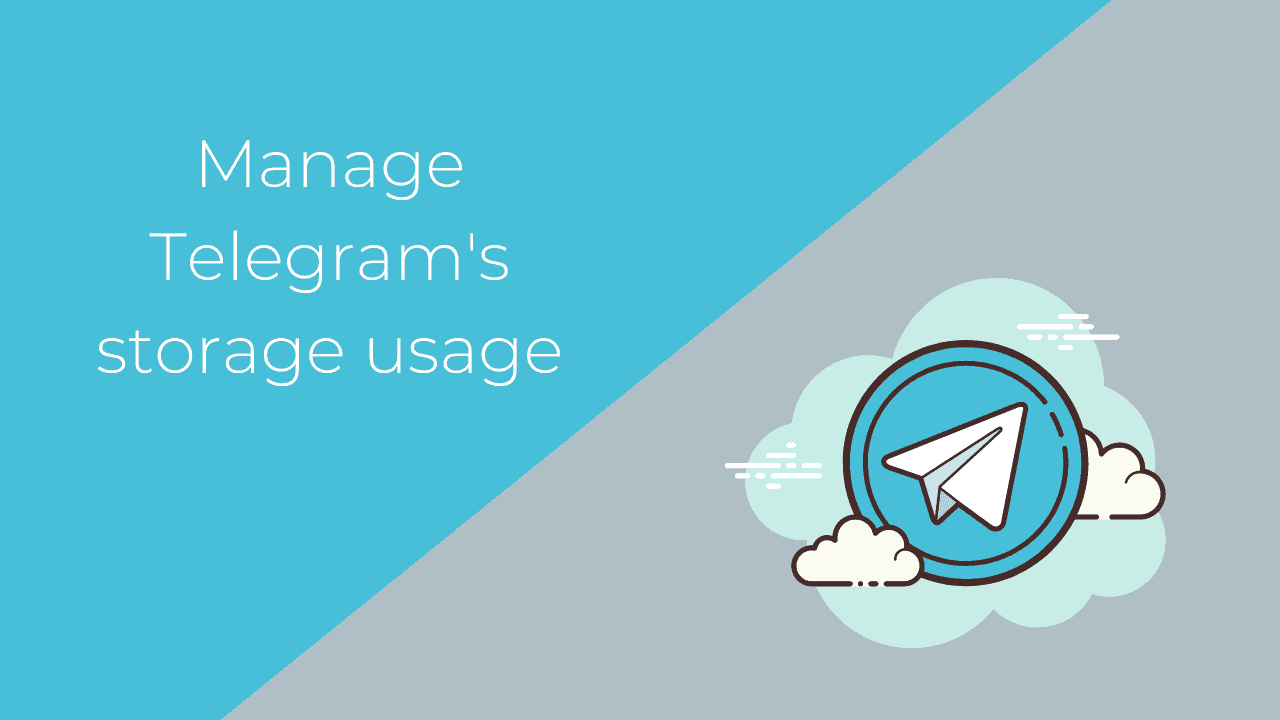
Telegram缓存文件的基本概述
什么是Telegram缓存文件
-
缓存文件的定义:Telegram的缓存文件是应用在后台自动存储的一些数据,用于提升使用体验和加载速度。具体来说,缓存文件包括图片、视频、语音消息以及聊天记录中的其他多媒体内容。当你与其他用户聊天或浏览群组、频道时,Telegram会将这些内容存储在本地缓存中。这样,下次打开相同的内容时,应用可以直接从缓存中加载数据,避免重复下载,提高加载速度和节省网络流量。
-
缓存的存储方式:Telegram通过缓存机制将文件存储在设备的本地存储空间中,尤其是用于存储聊天记录中的附件。它帮助应用节省从服务器不断下载相同数据的带宽,同时也提高了用户体验。例如,当你查看聊天记录中的图片或视频时,Telegram首先会将它们缓存在本地,这样在下次查看时就不必重新加载。
Telegram缓存文件的作用和影响
-
提升应用性能和用户体验:缓存文件能显著提高Telegram的加载速度,尤其是对图片和视频的浏览体验。当你查看图片或视频时,Telegram会先将它们缓存到本地,这样再次查看时,无需重新下载,应用可以直接从缓存读取,减少了等待时间,提高了响应速度。
-
占用存储空间:虽然缓存能提升性能,但如果缓存文件没有及时清理,随着使用时间的增加,它们会占用大量的设备存储空间。特别是在长时间使用Telegram的情况下,缓存文件可能会逐渐变大,导致设备存储变得紧张,影响手机的整体性能。因此,定期清理缓存文件对保持设备流畅性和存储空间非常重要。
-
节省数据流量:在移动数据网络下使用Telegram时,缓存文件也能节省流量。例如,当你在Wi-Fi网络下浏览聊天记录中的图片和视频时,这些文件会被缓存到本地,下次使用时,无需再次通过移动数据进行下载,从而节省了数据流量。
Telegram缓存文件存储位置
在Android设备上的缓存存储位置
-
默认存储路径:在Android设备上,Telegram的缓存文件默认存储在设备的内部存储中。具体位置通常是:
内部存储 > Android > data > org.telegram.messenger > cache
这里的org.telegram.messenger是Telegram应用的包名,而cache文件夹就是存储缓存文件的地方。所有你通过Telegram查看的图片、视频和文件都会暂时保存在这里。 -
缓存存储方式:在此位置,Telegram会根据不同类型的文件(如图片、视频、语音消息等)将它们缓存到不同的子文件夹中。缓存文件的大小和数量会根据你与其他用户或群组的互动内容而变化。随着时间的推移,缓存文件会逐渐增加,可能占用一定的存储空间。
-
如何清理缓存你可以通过Telegram的设置来清理缓存,而不必手动进入文件管理器清理缓存文件。在Telegram下载好的应用内,进入“设置 > 数据和存储 > 存储使用”,然后点击“清除缓存”来释放存储空间。
在iOS设备上的缓存存储位置
-
缓存存储位置:在iOS设备上,Telegram的缓存文件存储位置相对封闭,用户无法像Android设备那样直接访问缓存文件。iOS将缓存文件存储在其沙盒环境中,应用的数据通常存储在:
Settings > General > iPhone Storage > Telegram
在这里,你可以看到Telegram占用的存储空间,包括应用大小和缓存。iOS系统对每个应用的数据管理非常严格,用户无法直接访问或删除沙盒内的文件。 -
缓存存储方式:类似于Android设备,iOS也会缓存通过Telegram接收的图片、视频和文件。虽然无法直接查看这些缓存文件,但可以通过“设置 > iPhone存储 > Telegram”来查看Telegram的总存储使用情况。如果Telegram占用了过多的存储空间,iOS会提供清理缓存的选项,帮助用户减少应用的存储占用。
-
如何清理缓存在iOS设备上,清理Telegram缓存需要通过Telegram的内置设置功能。在Telegram中,前往“设置 > 数据和存储 > 存储使用”,然后选择“清除缓存”来释放存储空间。如果你需要彻底清除缓存文件,可以考虑卸载并重新安装Telegram,这样会清除所有缓存文件。
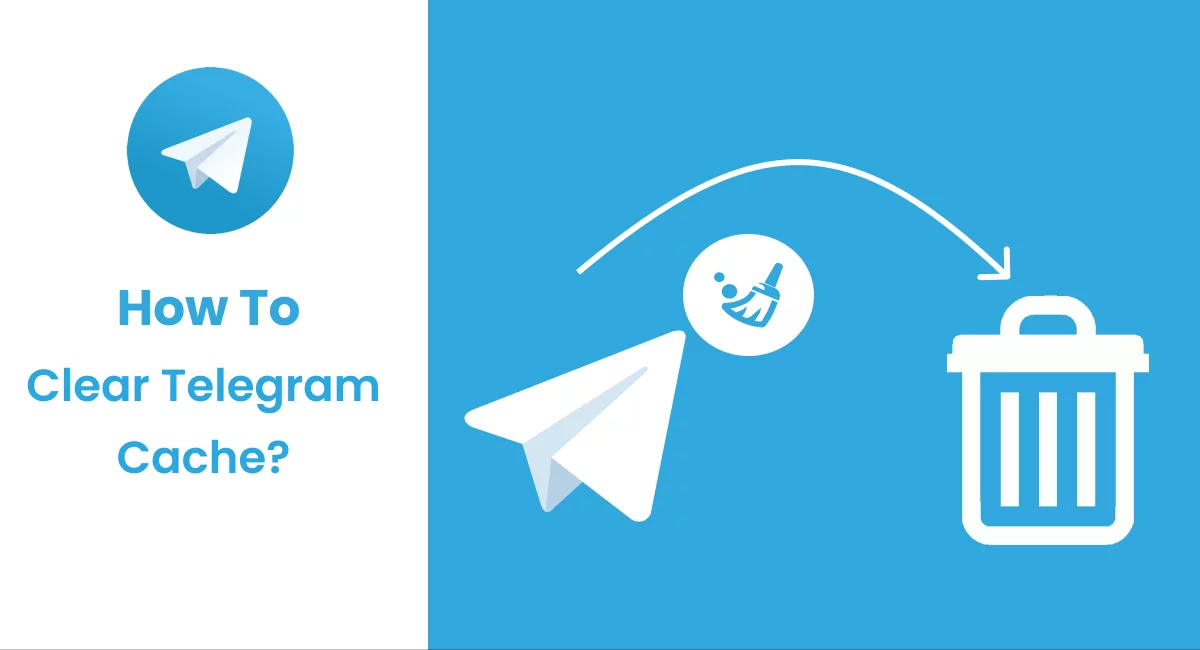
如何查看Telegram缓存文件
在Android设备中查看缓存文件
-
通过文件管理器查看缓存文件:在Android设备上,你可以使用文件管理器应用查看Telegram的缓存文件。首先,打开你的文件管理器,导航到以下路径:
内部存储 > Android > data > org.telegram.messenger > cache
这个路径下存放着Telegram的所有缓存文件,包括图片、视频、语音消息等。你可以在这个文件夹中看到Telegram缓存的各种文件,但需要注意的是,部分文件可能以加密的形式存储,无法直接查看内容。 -
通过设置查看存储使用情况:另外,你也可以通过Telegram的“设置”查看缓存占用的存储空间。在Telegram中,进入“设置 > 数据和存储 > 存储使用”,这里会显示Telegram应用占用的总存储空间以及其中的缓存占比。通过点击“清除缓存”,你可以删除所有缓存文件,释放存储空间。
-
使用第三方工具查看缓存:如果你希望更详细地管理和查看Telegram的缓存文件,也可以使用第三方文件管理工具(如ES文件浏览器、Total Commander等),这些工具可以帮助你更方便地浏览和管理设备上的文件和文件夹,包括Telegram缓存文件夹中的内容。
在iOS设备中查看缓存文件
-
查看Telegram的存储占用情况:在iOS设备上,Telegram并没有提供直接访问缓存文件的方式,但你可以查看Telegram占用的存储空间。前往“设置 > 通用 > iPhone存储”,找到Telegram应用。这里会显示Telegram应用占用的总空间,包括缓存和应用文件。点击Telegram应用,你将看到详细的存储占用情况,包括“文稿和数据”,即Telegram缓存的大小。
-
通过Telegram的设置查看缓存:在Telegram中,你也可以查看缓存占用情况。在“设置 > 数据和存储 > 存储使用”中,Telegram会列出缓存文件所占的空间,并提供“清除缓存”选项。虽然你无法直接查看每个文件的内容,但这个页面可以帮助你了解缓存文件的整体占用情况,并让你方便地删除缓存文件。
-
无法直接访问缓存文件:与Android设备不同,iOS系统较为封闭,用户无法直接访问存储在Telegram沙盒中的缓存文件。因此,iOS用户无法像Android用户那样直接查看缓存中的具体文件内容。如果想要减少Telegram缓存文件的占用,唯一的办法是通过Telegram的设置清理缓存,或者通过iPhone的“存储管理”来删除Telegram的存储数据。

如何防止Telegram缓存文件过多
设置Telegram自动清理缓存
-
启用自动清理缓存功能:Telegram提供了自动清理缓存的功能,可以定期删除不必要的缓存文件,防止缓存占用过多存储空间。要启用此功能,进入Telegram设置,选择“设置 > 数据和存储 > 存储使用”,然后选择“自动清理缓存”。你可以设定一个缓存文件过期的时间,比如设置为“1个月”或“3个月”,Telegram将自动删除超过设定时间的缓存文件。通过此功能,Telegram可以在后台自动管理缓存文件,避免它们积累过多。
-
控制缓存文件的最大存储量:在相同的存储使用设置中,你还可以限制Telegram缓存的最大存储量。设置一个合理的缓存空间限制,确保Telegram不会将太多内容缓存在本地。通过限制缓存的最大空间,Telegram会根据空间限制来决定哪些文件应保留,哪些文件应删除,从而避免缓存过多。
手动清理缓存的最佳实践
-
定期清理Telegram缓存:即使启用了自动清理功能,定期手动清理Telegram的缓存文件也是一个好习惯。可以进入Telegram的“设置 > 数据和存储 > 存储使用”页面,点击“清除缓存”按钮手动清理缓存。这样可以帮助你立刻释放存储空间,并清除一些不再需要的缓存文件,保持设备的流畅运行。
-
清理特定类型的缓存文件:在“存储使用”设置中,你不仅可以选择清除所有缓存文件,还可以根据需求选择清除特定类型的缓存。例如,如果你不再需要查看旧的图片或视频,可以选择仅删除这些类型的缓存文件,而不清理其他数据。通过这种方式,你可以有选择地清理缓存,从而保留一些重要的文件,而不需要完全删除所有缓存内容。
-
清除大型文件缓存:有时候,Telegram中的某些大文件(如高分辨率的视频、长时间的语音消息等)会占用大量存储空间。你可以通过查看存储使用情况,筛选出占用较大空间的文件,手动删除这些文件的缓存。这种方法能帮助你有效释放设备的存储空间,尤其是在设备存储不足的情况下。

Telegram的缓存文件在哪?
Telegram的缓存文件通常保存在设备的存储中,具体位置取决于您使用的操作系统。Android设备上,缓存文件一般存储在“Telegram”文件夹下;在iOS设备上,缓存文件则由系统自动管理。
如何清理Telegram缓存?
在Telegram中,进入“设置”,选择“数据和存储”选项,再点击“存储使用情况”,然后选择清理缓存。这样可以释放存储空间。
Telegram缓存会占用很多空间吗?
Telegram缓存文件可能会随着使用增加而占用较大空间,尤其是多媒体文件。定期清理缓存可以帮助释放存储空间。
如何查看Telegram缓存占用空间?
在Telegram中,进入“设置” > “数据和存储” > “存储使用情况”,可以查看缓存文件的占用空间,并选择清理缓存。
